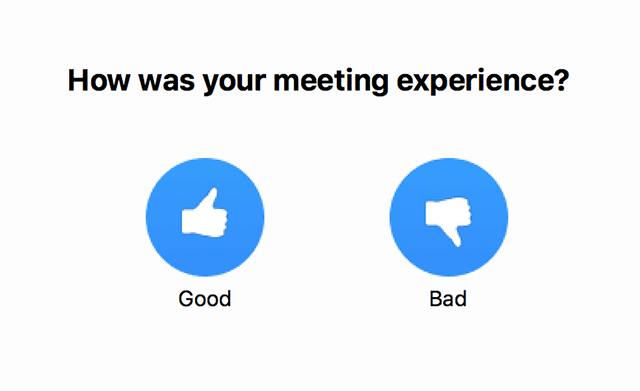會議結束回饋調查
概觀
會議結束後,系統將提示與會者點擊「拇指向上」或「拇指向下」圖示以對Zoom進行評價。Zoom將收集此資訊,並將其提供給帳戶管理員以便進行分析和改進。
若要啟用「會議結束回饋調查」,您必須打開「對Zoom的回饋」選項,該選項將在桌面用戶端和移動應用程式的設定中添加一個「回饋」選項卡。這樣一來,您可以隨時向Zoom傳送有關會議體驗或有關Zoom桌面用戶端或移動應用程式的回饋。
本文主要介紹:
您還可以在Zoom Rooms中使用「會議結束回饋調查」。瞭解更多。
先決條件
- 適用於PC或Mac的Zoom桌面用戶端,版本號4.0或更高版本
- 已啟用「對Zoom的回饋」
- 可在儀錶板中查看回饋的商業或教育帳戶
- 可在儀錶板中查看回饋的所有者或管理員許可權
啟用會議結束調查回饋
帳戶
為您的組織的所有成員啟用會議結束調查回饋功能:
- 以具有編輯帳戶設定許可權的管理員身份登錄Zoom Web門戶。
- 點擊「帳戶管理」>「帳戶設定」。
- 導航到「會議」選項卡上的「顯示會議結束體驗回饋調查」選項,並檢查該設定是否已啟用。
如果該設定未啟用,請點擊狀態切換按鈕以啟用設定。如彈出驗證對話方塊,請選擇「打開」以確認變更。

- (可選)如果您想讓您帳戶中的所有用戶都強制執行此設定,請點擊鎖形圖示,然後點擊「鎖定」以確認該設定。

群組
為某個群組的所有成員啟用會議結束調查回饋功能:
- 以具有編輯群組許可權的管理員身份登錄Zoom Web門戶。
- 點擊「用戶管理」>「群組管理」。
- 點擊群組名稱,然後點擊「設定」選項卡。
- 導航到「會議」選項卡上的「顯示會議結束體驗回饋調查」選項,並檢查該設定是否已啟用。
如果該設定未啟用,請點擊狀態切換按鈕以啟用設定。如彈出驗證對話方塊,請選擇「打開」以確認變更。
注意:如果該選項為灰色,則說明其在該帳戶層級已被鎖定,需要帳戶管理員對其進行變更。
- (可選)如果您想讓該群組中的所有用戶都強制執行此設定,請點擊鎖形圖示,然後點擊「鎖定」以確認設定。
用戶
為您自己的會議啟用會議結束調查回饋功能:
- 登錄Zoom Web門戶。
- 點擊「帳戶管理」>「帳戶設定」(如果您是帳戶管理員)或「設定」(如果您是帳戶成員)。
- 導航到「會議」選項卡上的「顯示會議結束體驗回饋調查」選項,並檢查該設定是否已啟用。
如果該設定未啟用,請點擊狀態切換按鈕以啟用設定。如彈出驗證對話方塊,請選擇「打開」以確認變更。
注意:如果該選項為灰色,則說明其在該群組或帳戶層級已被鎖定,您需要聯繫您的Zoom管理員。
使用會議結束調查回饋
- 會議結束後,系統將彈出一個調查視窗。
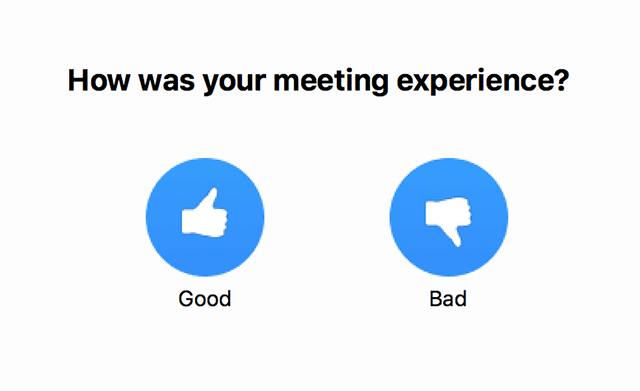
- 如果您點擊「拇指向上(很棒)」,則系統不會提示您提供任何其他資訊。
- 如果您點擊「拇指向下(有待改善)」,則系統將詢問您會議存在哪些問題。

查看調查結果
- 以帳戶所有者或管理員身份登錄Zoom Web門戶。
- 點擊「儀錶板」。
- 調整您要查看的報告的日期範圍。

- 向下滾動到「Zoom會議用戶端回饋」。

- 即可看到所有關於不好體驗的回饋以及用戶選擇的問題。您也可以點擊視窗右上方的選項,將其匯出為CSV文件。